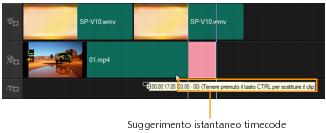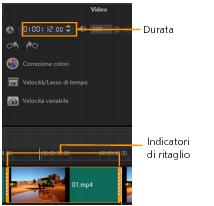Ritaglio di un clip
La parte interessante nel montaggio di un filmato sul computer è la semplicità con cui è possibile ritagliare il lavoro con una precisione a livello di fotogramma.
Per dividere un clip in due parti
1 In Visualizzazione Storyboard o Visualizzazione linea temporale, selezionare il clip da dividere.
2 Trascinare lo Scrubber sul punto in cui si desidera dividere il clip.
Nota: fare clic su

o

per impostare con maggior precisione il punto di taglio.
3 Fare clic su

per dividere il clip in due. Per rimuovere uno dei due clip ottenuti, selezionare il clip che si desidera eliminare e premere
[Canc].
Per ritagliare un clip con gli indicatori di ritaglio mediante Taglio singolo clip
1 Fare doppio clip su un clip video nella libreria oppure fare clic con il pulsante destro del mouse e scegliere Taglio singolo clip per aprire la finestra di dialogo Taglio singolo clip.
2 Trascinare gli indicatori di ritaglio per impostare i punti Posiz. iniziale/Posiz. finale del clip.
3 Per un ritaglio più accurato, fare clic su un indicatore di ritaglio, tenere premuto il pulsante del mouse, quindi utilizzare i tasti freccia destro e sinistro per ritagliare un fotogramma alla volta. I punti Posiz. iniziale/Posiz. finale possono essere impostati anche premendo rispettivamente [F3] e [F4].
4 Per vedere in anteprima solo il clip ritagliato, premere [Maiusc + Barra spaziatrice] o tenere premuto [Maiusc] e fare clic sul pulsante Riproduci.
Nota: è inoltre possibile utilizzare i controlli Zoom per visualizzare ogni fotogramma del video nella linea temporale e tagliarne uno per volta. La barra di scorrimento permette di spostarsi in modo rapido e semplice nel progetto. È possibile inoltre utilizzare la rotellina del mouse per scorrere e, tenendo premuto [Ctrl], per eseguire lo zoom.
Per tagliare un clip direttamente nella linea temporale
1 Fare clic su un clip nella linea temporale per selezionarlo.
2 Trascinare gli indicatori di ritaglio presenti sui lati del clip per modificarne la lunghezza. La finestra anteprima visualizza la posizione dell'indicatore di ritaglio nel clip.
Nota: il suggerimento istantaneo di timecode è una funzione di Corel VideoStudio che consente di aggiungere clip con uno specifico timecode. Viene visualizzato durante il ritaglio e l'inserimento di clip sovrapposti sulla linea temporale, consentendo di eseguire regolazioni in base al timecode mostrato. Il suggerimento istantaneo timecode viene visualizzato, ad esempio, nel formato 00:00:17,05 (03:00 - 00). 00:00:17,05 indica il timecode corrente nel quale si trova il clip selezionato. L'intervallo di inizio-fine (03:00 - 00) rappresenta la durata di un clip sovrapposto con il clip precedente e un altro sovrapposto con il clip successivo.
Per ritagliare un clip mediante il riquadro Durata
1 Fare clic su un clip nella linea temporale per selezionarlo.
2 In alternativa, fare clic sul timecode nella casella Durata del pannello Opzioni, quindi immettere la lunghezza prescelta per il clip.
Nota: le modifiche apportate nella casella Durata del video influiscono solo sul punto Posiz. finale. Il punto Posiz. iniziale resta invariato.
 o
o  per impostare con maggior precisione il punto di taglio.
per impostare con maggior precisione il punto di taglio. per dividere il clip in due. Per rimuovere uno dei due clip ottenuti, selezionare il clip che si desidera eliminare e premere [Canc].
per dividere il clip in due. Per rimuovere uno dei due clip ottenuti, selezionare il clip che si desidera eliminare e premere [Canc].